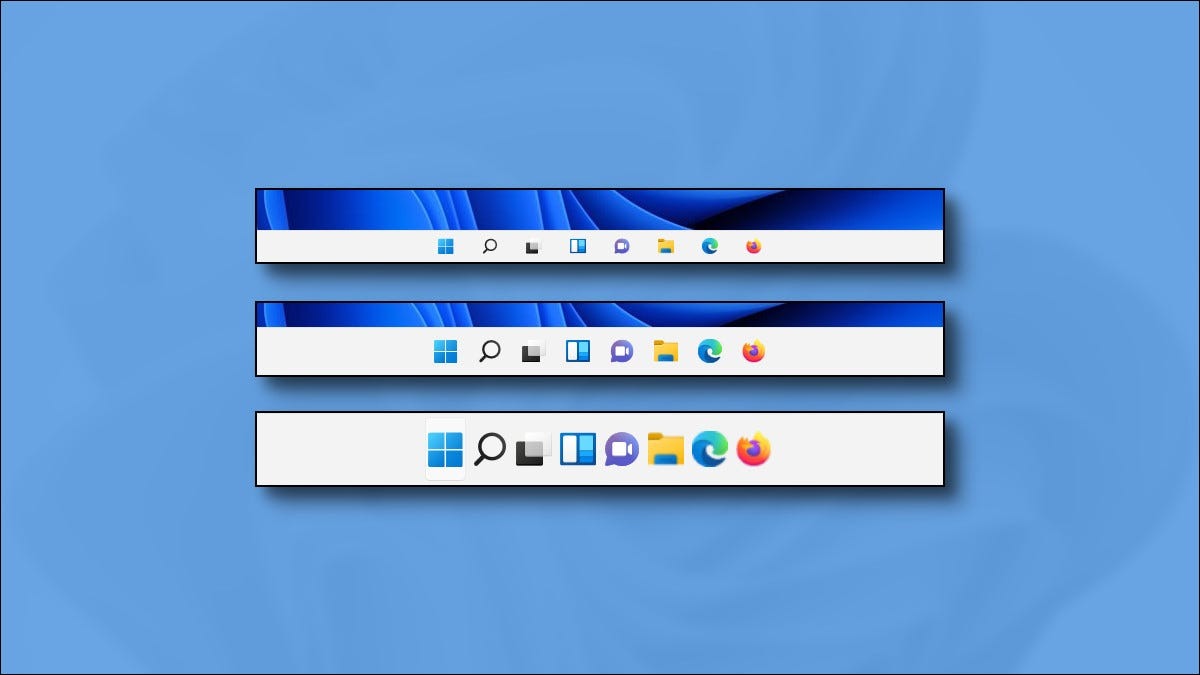Bagaimana cara mengecilkan Taskbar Windows 11 paling mudah? Kamu bisa temukan cara lengkapnya dalam ulasan berikut ini.
Windows 11 adalah salah satu OS komputer terpopuler saat ini. Windows 11 kini seharusnya sudah menjadi OS yang lebih user-friendly dibanding pendahulunya.
Selain itu, OS besutan Microsoft ini juga menawarkan berbagai perubahan yang sangat mencolok. Salah satu perubahannya adalah Microsoft tidak memungkinkan pengguna melakukan perubahan ukuran Taskbar lewat Windows Settings.
Padahal, tidak semua orang merasa cocok dengan ukuran default Taskbar yang tersedia. Ada kalanya pengguna ingin memperbesar atau memperkecil Taskbar sesuai kebutuhan / selera.
Kalau kamu salah satunya, tidak perlu bingung lagi, karena kali ini Urbandigital akan menyajikan tips dan cara mengecilkan Taskbar Windows 11 termudah dan paling lengkap. Yuk, langsung aja kita simak tutorial berikut ini!
Apa Fungsi Taskbar pada Windows?

Sebelum masuk ke pembahasan inti tentang cara mengecilkan taskbar Windows 11, kita akan bahas sedikit mengenai fungsi dari taskbar yang ada pada Windows.
Taskbar di Windows adalah salah satu elemen penting yang akan kamu temui saat menggunakan komputer atau laptop. Fungsinya cukup beragam dan memainkan peran penting dalam memudahkan navigasi serta penggunaan sistem operasi Windows. Berikut ini beberapa fungsi utama dari taskbar:
1. Taskbar memungkinkan kamu untuk membuka aplikasi dengan cepat. Aplikasi yang sering kamu gunakan bisa dipasang di taskbar, sehingga hanya dengan satu klik, aplikasi tersebut langsung terbuka.
3. Taskbar menampilkan semua aplikasi yang sedang berjalan. Ini memudahkan kamu untuk berpindah antara aplikasi atau jendela yang terbuka.
5. Taskbar memiliki fitur pencarian yang memungkinkan kamu mencari file, aplikasi, atau informasi di internet dengan cepat dan mudah.
6. Taskbar juga berintegrasi dengan Task Manager dan Timeline (pada versi Windows tertentu), yang memudahkan kamu untuk mengelola tugas dan melihat aktivitas yang telah kamu lakukan.
Secara keseluruhan, taskbar di Windows dirancang untuk meningkatkan efisiensi dan kecepatan akses terhadap berbagai fitur dan aplikasi pada sistem operasi tersebut. Ini membuat pengalaman menggunakan komputer menjadi lebih lancar dan intuitif.
Cara Mengecilkan Taskbar Windows 11 Termudah
Jika kamu adalah salah satu pengguna Windows 11 yang kurang suka dengan tampilan taskbar yang terlalu besar dan lebar, kami memiliki dua cara efektif untuk mengecilkan taskbar Windows 11 dengan mudah. Ini dia caranya:
1. Cara Mengecilkan Taskbar Windows 11 dengan Registry Editor
Metode pertama yang bisa kamu coba adalah menggunakan Registry Editor. Tapi sebelum kamu pakai cara yang pertama ini, saya sarankan agar kamu sudah mencadangkan editor terlebih dahulu.
Kenapa musti mencadangkan editor lebih dulu? Hal ini sangat penting, karena bisa mencegah data terselip ke device-mu nantinya. Begini cara mencadangkan editor di Windows 11:
1. Tekan “Windows + R” pada keyboard untuk meluncurkan editor.
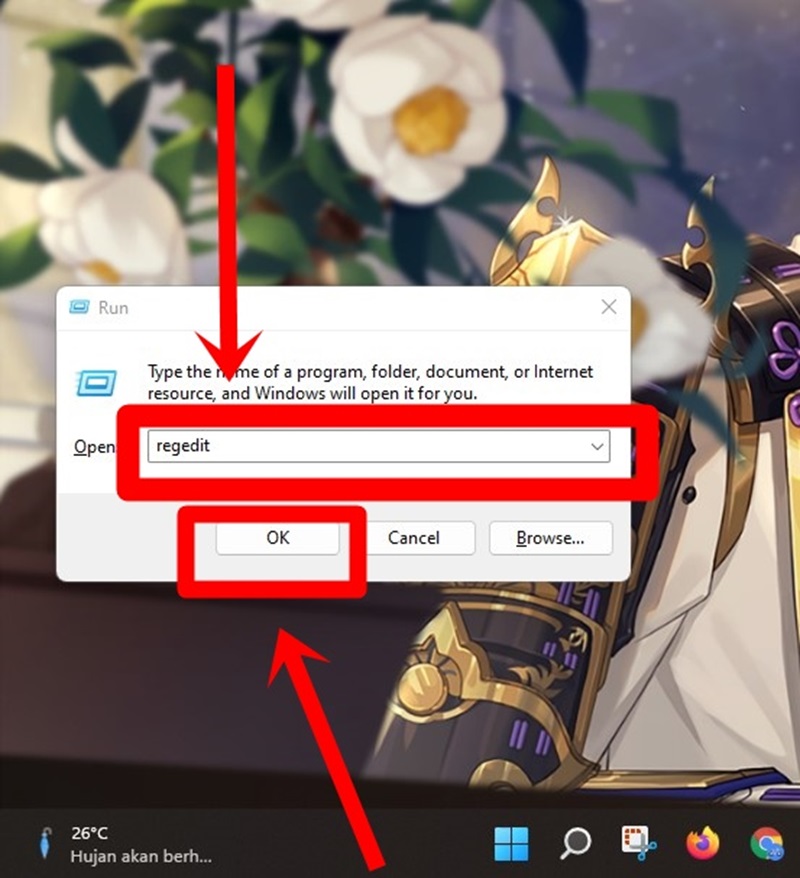
2. Ketik “regedit” di kotak teks dan klik tombol “OK.”
3. Selanjutnya, arahkan kursor ke bagian kiri atas editor.

4. Kemudian klik kunci registri “Computer.”
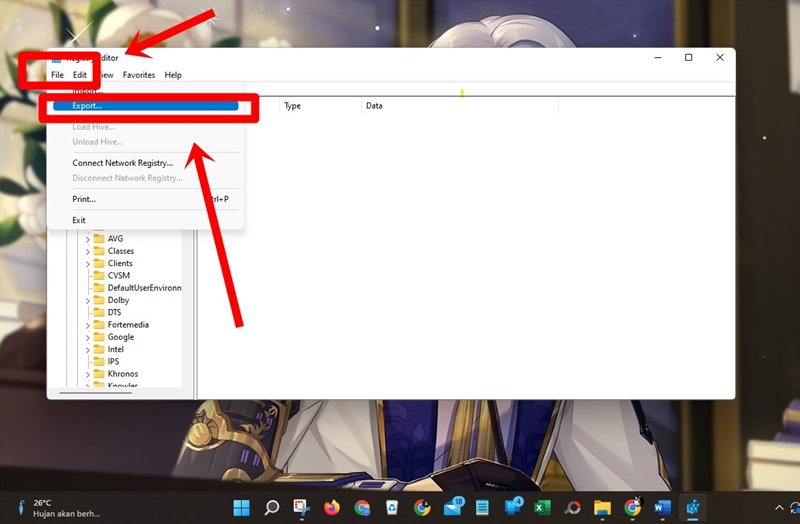
6. Setelah itu komputer akan membuka jendela baru.
7. Pastikan bahwa opsi “All” di pojok kiri bawah sudah tercentang ya.
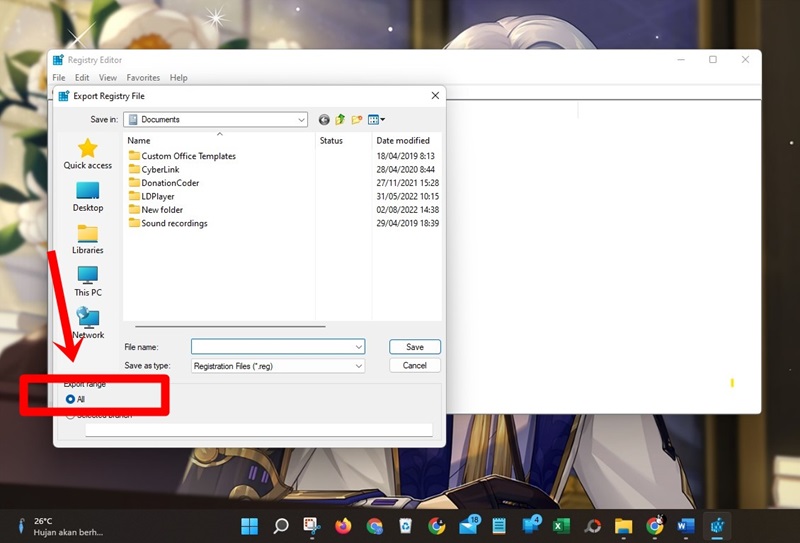
8. Selanjutnya, pilih lokasi baru untuk membuat cadangan file dengan nama “z.” Saran saya, simpan di desktop atau folder dokumen supaya gampang diakses.
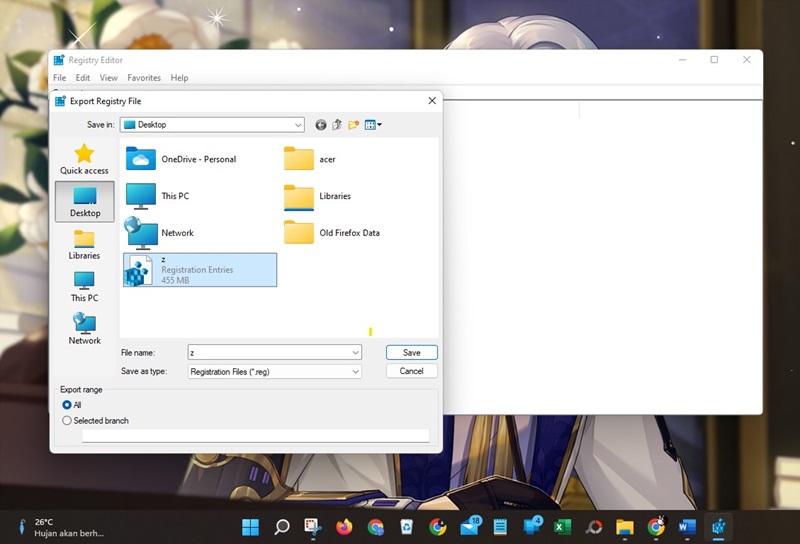
9. Kalau sudah, klik tombol “Save” untuk menyimpan perubahan.
Oke kalau sudah, sekarang kamu bisa melakukan perubahan pada Taskbar dengan aman. Kalau cara di atas sudah kamu lakukan, sekarang saatnya lanjut ke cara mengubah ukuran Taskbar Windows 11. Begini tutorial mengubah Taskbar Windows 11 yang bisa kamu coba:
1. Tekan tombol “Windows + R” untuk membuka kotak dialog Run.
2. Lalu ketik “regedit” di kotak teks dan klik tombol “OK.”
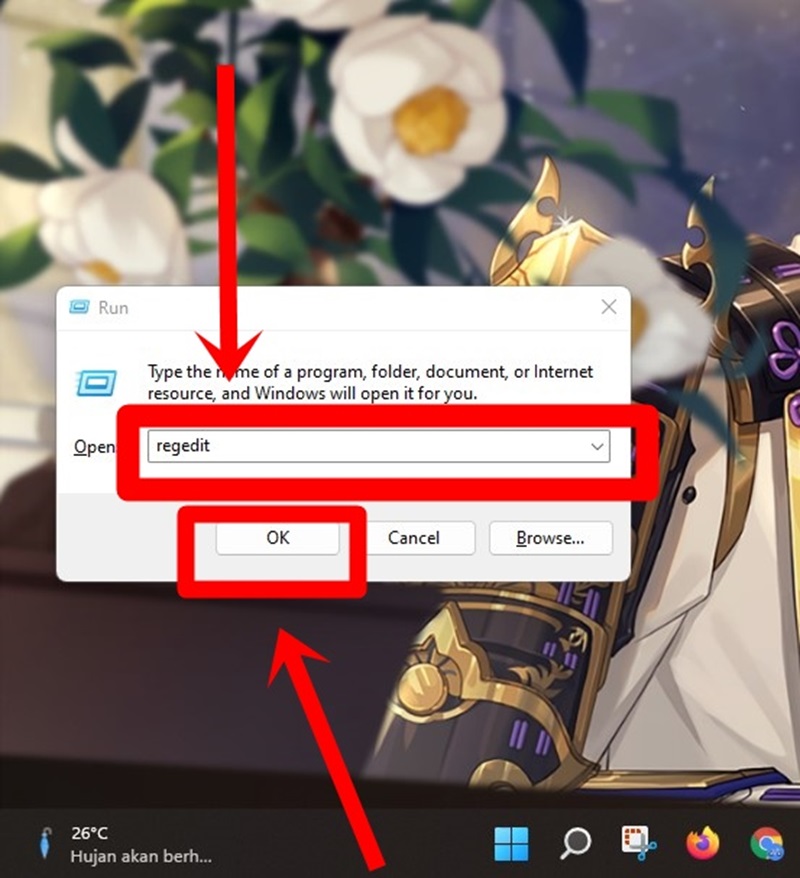
3. Setelah itu ketik kode di bawah ini untuk menemukan kuncinya.
HKEY_CURRENT_USER\Software\Microsoft\Windows\CurrentVersion\Explorer\Advanced\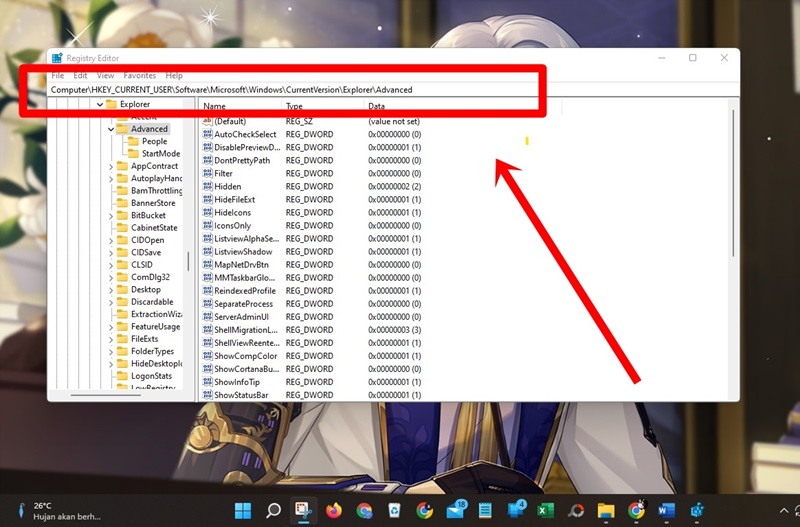
4. Sekarang arahkan kursor ke “Advanced” dan klik kanan.
5. Klik “New” lalu “DWORD (32-bit) Value.”

6. Selanjutnya Windows akan memintamu memasukkan nama folder.
10. Ketik saja “TaskbarSi” di folder baru yang muncul. Klik dua kali folder tersebut untuk meluncurkan kotak pengeditan.
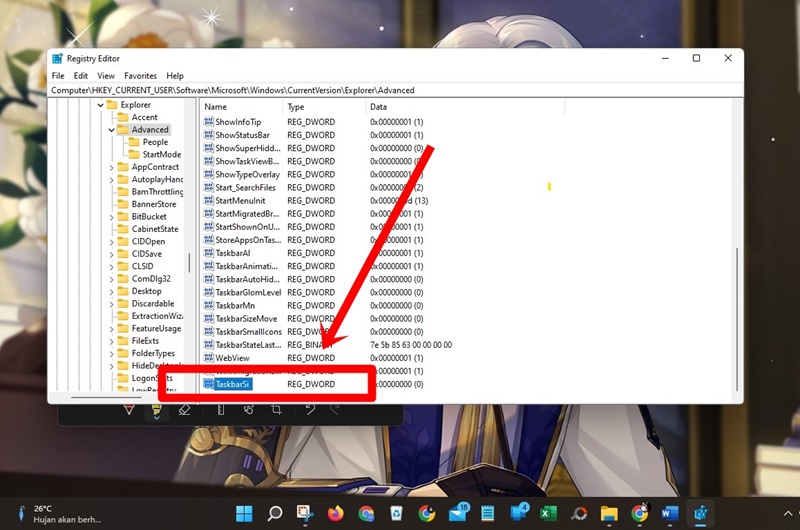
11. Untuk memperkecil Taskbar, ubah “Value Data” menjadi “0.”
12. Klik tombol “OK” untuk mengonfirmasi perintah.
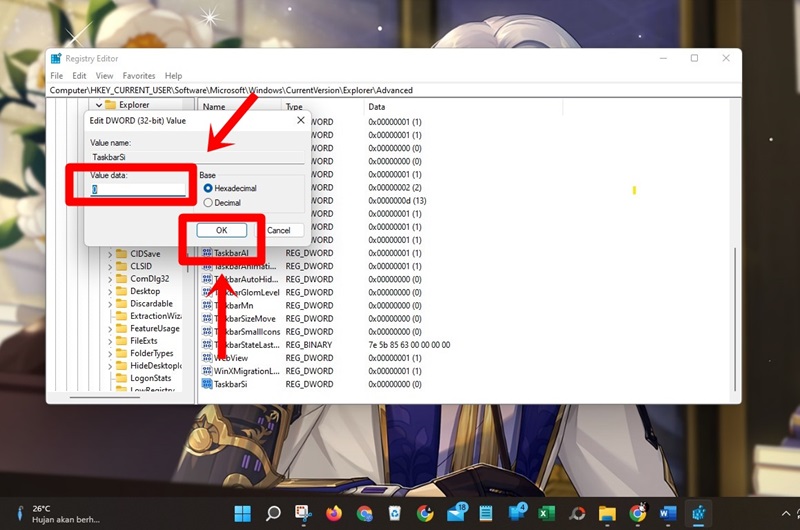
13. Terakhir, restart PC untuk mengimplementasikan perubahan pada Taskbar Windows 11.
2. Cara Mengecilkan Taskbar Windows 11 Pakai Aplikasi
Selain mengecilkan ukuran Taskbar pakai Registry Editor, masih ada cara lain. Metode yang kedua ini bakal mengandalkan aplikasi tertentu. Yuk, langsung saja kita simak caranya:
1. Klik di sini untuk menyimpan file aplikasi Set Taskbar Icon Size ke komputermu.
2. Setelah itu, arahkan kursor ke folder yang kamu unduh dan klik kanan.

3. Pilih opsi “Extract All” untuk mengekstrak semuanya.
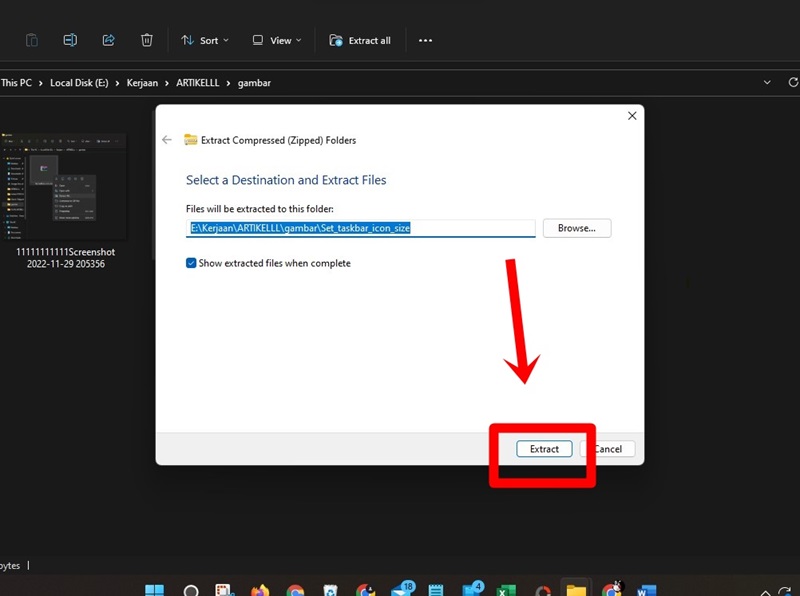
4. Sekarang pilih lokasi tempatmu akan menyimpan file yang diekstraksi dan ketuk tombol “Extract.”
5. Buka folder unzip dan jalankan file dengan format “.bat.”
6. Karena kamu ingin mengecilkan Taskbar, klik file bernama “Set_taskbar_icon_size_to_small.”
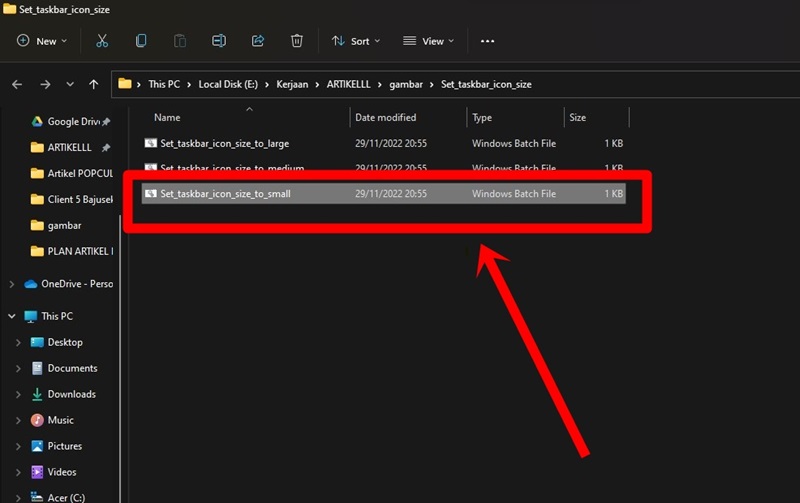
Selesai, setelah itu kamu bisa Restart komputer. Setelah proses Restart selesai, ukuran Taskbar akan mengecil dengan sendirinya.
Tapi ada yang harus Urban People tahu. Setiap kali ingin mengubah ukuran Taskbar, kamu harus menjalankan program “.bat” terlebih dulu. Kalau tidak dijalankan, Taskbar tidak akan mau mengecil.
Itu dia cara mengecilkan Taskbar Windows 11 termudah yang bisa kamu coba. Sebenarnya kedua cara di atas tadi mudah dilakukan, namun kami lebih suka pakai metode yang kedua. Soalnya metode tersebut paling simpel, dan tidak perlu memasukkan atau mengubah kode. Tinggal download aplikasi, kemudian pilih file pengubah ukuran Taskbar, dan selesai Taskbar bakal berubah.
Nah kalau kamu benar-benar ingin ganti suasana Taskbar biar lebih unik, masih ada cara lain. Kamu bisa mengubah Taskbar Windows 11 seperti macOS lho. Kami sudah pernah membahasnya di artikel “Cara Mengubah Taskbar Windows Agar Mirip Mac.”
Atau kalau mau mengatur Taskbar supaya lebih unik, masih ada cara lain. Kamu bisa baca tutorial yang berjudul “Cara Mengatur Taskbar Windows 11 (Tambah Aplikasi, Pindah Taskbar, dll).”